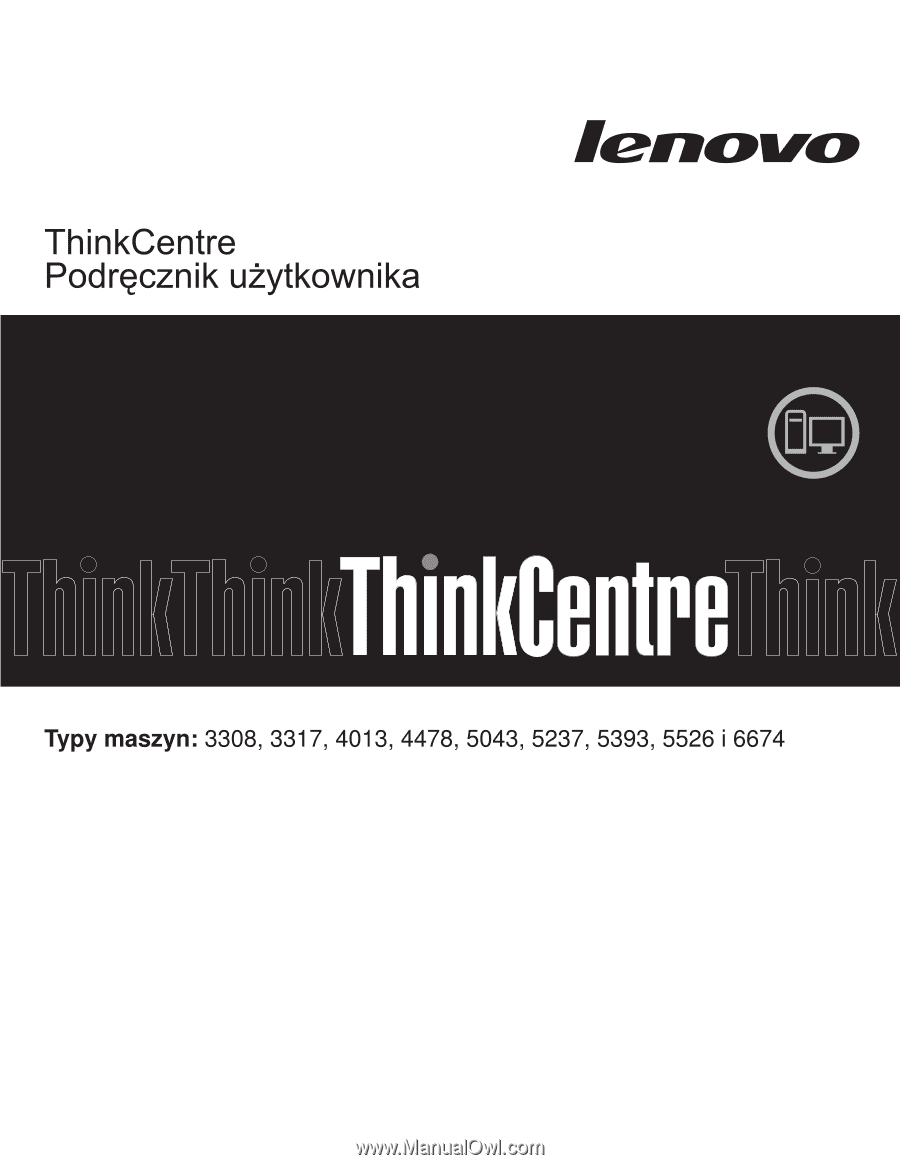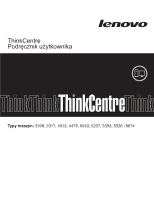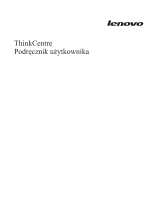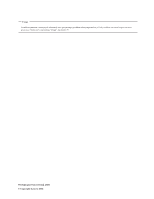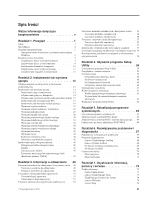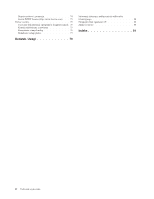Lenovo ThinkCentre A63 (Polish) User Guide
Lenovo ThinkCentre A63 Manual
 |
View all Lenovo ThinkCentre A63 manuals
Add to My Manuals
Save this manual to your list of manuals |
Lenovo ThinkCentre A63 manual content summary:
- Lenovo ThinkCentre A63 | (Polish) User Guide - Page 1
- Lenovo ThinkCentre A63 | (Polish) User Guide - Page 2
- Lenovo ThinkCentre A63 | (Polish) User Guide - Page 3
ThinkCentre Podręcznik użytkownika - Lenovo ThinkCentre A63 | (Polish) User Guide - Page 4
Uwaga Przed korzystaniem z niniejszych informacji oraz opisywanego produktu należy zapoznać się z Podręcznikiem na temat bezpieczeństwa i gwarancji ThinkCentre oraz sekcją "Uwagi", na stronie 79. Wydanie pierwsze (styczeń 2010) © Copyright Lenovo 2010. - Lenovo ThinkCentre A63 | (Polish) User Guide - Page 5
po awarii aktualizacji POST/BIOS . . . . 64 Rozdział 6. Rozwiązywanie problemów i diagnostyka 67 Podstawowe rozwiązywanie problemów 67 Programy diagnostyczne 68 Lenovo ThinkVantage Toolbox 68 Lenovo System Toolbox 68 PC-Doctor for Rescue and Recovery 69 PC-Doctor for DOS 69 Czyszczenie - Lenovo ThinkCentre A63 | (Polish) User Guide - Page 6
Bezpieczeństwo i gwarancja 74 Serwis WWW Lenovo (http://www.lenovo.com) . . . 75 Pomoc i serwis 75 Używanie dokumentacji i programów diagnostycznych 75 Kontakt telefoniczny z serwisem 75 Korzystanie z innych usług 76 Dodatkowe usługi płatne 77 Dodatek. - Lenovo ThinkCentre A63 | (Polish) User Guide - Page 7
dotyczącymi bezpieczeństwa zmniejsza ryzyko odniesienia obrażeń i uszkodzenia produktu. Jeśli nie posiadasz już egzemplarza Podręcznika na temat bezpieczeństwa i gwarancji ThinkCentre, możesz pobrać wersję PDF z serwisu WWW wsparcia Lenovo®: http://www.lenovo.com/support © Copyright Lenovo 2010 v - Lenovo ThinkCentre A63 | (Polish) User Guide - Page 8
vi Podręcznik użytkownika - Lenovo ThinkCentre A63 | (Polish) User Guide - Page 9
modelach) v Napęd optyczny v Dysk twardy SATA Podsystem wideo v Zintegrowana karta graficzna dla złącza VGA i DVI v Gniazdo karty graficznej PCI Express x16 na płycie głównej © Copyright Lenovo 2010 1 - Lenovo ThinkCentre A63 | (Polish) User Guide - Page 10
ACPI v Automatyczne uruchamianie v DMI v PXE v System Management (SM) BIOS i oprogramowanie SM v Wake on LAN v Wake on Ring (w programie złącza audio na panelu przednim (złącze słuchawek i złącze mikrofonu) v Trzy złącza audio na panelu tylnym (złącze wejścia audio, złącze wyjścia audio i złącze - Lenovo ThinkCentre A63 | (Polish) User Guide - Page 11
włączania zasilania i hasło administratora do dostępu do systemu BIOS v Kontrola kolejności startowej v Uruchamianie bez klawiatury i myszy ści przed oddaniem publikacji do druku. Po tej dacie firma Lenovo mogła zidentyfikować dodatkowe systemy operacyjne jako kompatybilne z tym komputerem - Lenovo ThinkCentre A63 | (Polish) User Guide - Page 12
Specyfikacje Niniejsza sekcja zawiera fizyczne specyfikacje Twojego komputera. Wymiary Szerokość: 175 mm (6,9″) Wysokość: 412 mm (16,2″) Głębokość: 442 mm (17,4″) Waga Maksymalna dostarczana konfiguracja: 11 kg (24,3 funta) Środowisko pracy Temperatura powietrza: Jeśli komputer pracuje: 10°-35°C (50 - Lenovo ThinkCentre A63 | (Polish) User Guide - Page 13
XP pochodzący od Lenovo. Lenovo Welcome: Program Lenovo Welcome zapozna Cię z innowacyjnymi wbudowanymi opcjami Lenovo i poprowadzi przez kilka obejmujące zestaw narzędzi do samoodtwarzania, pomocnych w diagnozowaniu problemów z komputerem, uzyskiwaniu pomocy oraz odzyskiwaniu sprawności po awariach - Lenovo ThinkCentre A63 | (Polish) User Guide - Page 14
Windows XP pochodzący od Lenovo. PC-Doctor for Rescue and Recovery Program diagnostyczny PC-Doctor for Rescue and Recovery jest zainstalowany fabrycznie na komputerze ThinkCentre jako część obszaru roboczego Rescue and Recovery. Pomaga on w diagnozowaniu problemów ze sprzętem i raportuje ustawienia - Lenovo ThinkCentre A63 | (Polish) User Guide - Page 15
śli nie możesz uruchomić systemu operacyjnego Windows. Więcej informacji - patrz "PC-Doctor for Rescue and Recovery" na stronie 69. Adobe Reader Program Adobe Reader to , przeznaczonym do wykrywania i likwidacji wirusów. Lenovo dostarcza na komputerze pełną wersję oprogramowania antywirusowego - Lenovo ThinkCentre A63 | (Polish) User Guide - Page 16
myszy PS/2 4 Złącze PS/2 klawiatury 5 Złącze monitora DVI 6 Port szeregowy 7 Złącze monitora VGA 8 Złącza USB (4) 9 Złącze mikrofonu 10 Złącze wyjścia audio 11 Złącze wejścia audio 12 Gniazdo karty PCI Express x16 13 Gniazda kart PCI Express x1 (2) 14 Gniazdo karty PCI 15 Złącze Ethernet 16 Port - Lenovo ThinkCentre A63 | (Polish) User Guide - Page 17
złącze wyjściowej linii dźwiękowej urządzenia ze złączem wejściowej linii dźwiękowej komputera. Służy do przesyłania sygnału audio z komputera do urządzeń zewnętrznych, takich jak głośniki stereo z własnym zasilaniem (z wbudowanymi wzmacniaczami), słuchawki, klawiatury multimedialne lub złącza wej - Lenovo ThinkCentre A63 | (Polish) User Guide - Page 18
Znajdowanie elementów komputera Rys. 3 ukazuje rozmieszczenie różnych komponentów komputera. Aby zdjąć obudowę i dostać się do środka komputera - patrz "Zdejmowanie pokrywy komputera" na stronie 14. Rysunek 3. Rozmieszczenie komponentów 1 Zespół radiatora i wentylatora 2 Moduły pamięci (2) 3 - Lenovo ThinkCentre A63 | (Polish) User Guide - Page 19
złącze USB 13 Złącze szeregowe (COM 2) 14 Gniazdo karty PCI 15 Złącze wentylatora zasilacza 16 Złącze głośnika wewnętrznego 17 Przednie złącze audio 18 Gniazda kart PCI Express x1 (2) 19 Gniazdo karty PCI Express x16 20 Złącze wentylatora systemowego 21 4-stykowe złącze zasilania Lokalizowanie nap - Lenovo ThinkCentre A63 | (Polish) User Guide - Page 20
Rys. 5 ukazuje rozmieszczenie wnęk napędów komputera. Rysunek 5. Rozmieszczenie wnęk napędów 1 Wnęka 1 - Wnęka napędu optycznego (z zainstalowanym napędem) 2 Wnęka 2 - Wnęka napędu optycznego 3 Wnęka 3 - Czytnik kart (dostępny w wybranych modelach) 4 Wnęka 4 - Wnęka dodatkowego dysku twardego SATA - Lenovo ThinkCentre A63 | (Polish) User Guide - Page 21
pamięci, karty PCI i napędy oraz naprawiać komputer, wymieniając uszkodzony sprzęt. Uwagi: 1. Używaj tylko części dostarczonych przez firmę Lenovo. 2. Podczas instalowania i wymiany opcji należy korzystać z odpowiednich instrukcji w niniejszej sekcji, w połączeniu z instrukcjami dołączonymi do opcji - Lenovo ThinkCentre A63 | (Polish) User Guide - Page 22
bezpieczeństwa" w Podręczniku na temat bezpieczeństwa i gwarancji ThinkCentre dostarczanym wraz z komputerem. Podręcznik na temat bezpieczeństwa i gwarancji ThinkCentre znajduje się pod adresem http://www.lenovo.com/support Sekcja ta zawiera instrukcje dotyczące zdejmowania pokrywy komputera. UWAGA - Lenovo ThinkCentre A63 | (Polish) User Guide - Page 23
ące bezpieczeństwa" w Podręczniku na temat bezpieczeństwa i gwarancji ThinkCentre dostarczanym wraz z komputerem. Podręcznik na temat bezpieczeństwa i gwarancji ThinkCentre znajduje się pod adresem http://www.lenovo.com/support Sekcja ta zawiera instrukcje dotyczące wyjmowania i ponownego zakładania - Lenovo ThinkCentre A63 | (Polish) User Guide - Page 24
3. Wyjmij przednią obejmę, zwalniając trzy plastikowe zaczepy po lewej stronie i odchylając obejmę na zewnątrz. Rysunek 7. Zdejowanie obejmy przedniej 4. Aby ponownie zainstalować obejmę przednią, dopasuj trzy pozostałe plastikowe zaczepy po prawej do odpowiadających im otworów w obudowie, a nastę - Lenovo ThinkCentre A63 | (Polish) User Guide - Page 25
ce bezpieczeństwa" w Podręczniku na temat bezpieczeństwa i gwarancji ThinkCentre dostarczanym wraz z komputerem. Podręcznik na temat bezpieczeństwa i gwarancji ThinkCentre znajduje się pod adresem http://www.lenovo.com/support Sekcja ta zawiera instrukcje dotyczące instalowania lub wymiany karty PCI - Lenovo ThinkCentre A63 | (Polish) User Guide - Page 26
5. Jeśli instalujesz kartę PCI, zdejmij pokrywę z odpowiedniego gniazda. Jeśli wymieniasz kartę PCI, znajdź odpowiednie gniazdo karty na płycie głównej i wyjmij starą kartę PCI. Patrz "Znajdowanie części na płycie głównej" na stronie 11. Uwagi: a. Karta PCI jest dopasowana do gniazda. Jeśli to - Lenovo ThinkCentre A63 | (Polish) User Guide - Page 27
ące bezpieczeństwa" w Podręczniku na temat bezpieczeństwa i gwarancji ThinkCentre dostarczanym wraz z komputerem. Podręcznik na temat bezpieczeństwa i gwarancji ThinkCentre znajduje się pod adresem http://www.lenovo.com/support Sekcja ta zawiera instrukcje dotyczące instalowania lub wymiany modu - Lenovo ThinkCentre A63 | (Polish) User Guide - Page 28
Aby zainstalować lub wymienić moduł pamięci: 1. Wyjmij wszystkie nośniki z napędów i wyłącz wszystkie podłączone urządzenia oraz sam komputer. Następnie odłącz wszystkie kable zasilające od gniazd elektrycznych oraz wszystkie kable podłączone do komputera. 2. Zdejmij pokrywę komputera. Patrz " - Lenovo ThinkCentre A63 | (Polish) User Guide - Page 29
ące bezpieczeństwa" w Podręczniku na temat bezpieczeństwa i gwarancji ThinkCentre dostarczanym wraz z komputerem. Podręcznik na temat bezpieczeństwa i gwarancji ThinkCentre znajduje się pod adresem http://www.lenovo.com/support Sekcja ta zawiera instrukcje dotyczące wymiany zespołu zasilacza. Aby - Lenovo ThinkCentre A63 | (Polish) User Guide - Page 30
znajdowały się równo z otworami w obudowie. 8. Wkręć cztery wkręty mocujące nowy zespół zasilacza. Uwaga: Używaj tylko wkrętów dostarczonych przez firmę Lenovo. 9. Podłącz kable nowego zespołu zasilacza do płyty głównej i wszystkich napędów. Co dalej: v Aby zająć się innym elementem sprzętu, przejd - Lenovo ThinkCentre A63 | (Polish) User Guide - Page 31
dotyczące bezpieczeństwa" w Podręczniku na temat bezpieczeństwa i gwarancji ThinkCentre dostarczanym wraz z komputerem. Podręcznik na temat bezpieczeństwa i gwarancji ThinkCentre znajduje się pod adresem http://www.lenovo.com/support Sekcja ta zawiera instrukcje dotyczące wymiany zespołu radiatora - Lenovo ThinkCentre A63 | (Polish) User Guide - Page 32
6. Wykręć cztery wkręty ( 1 ) mocujące zespół radiatora i wentylatora do płyty głównej. Uwaga: Ostrożnie wykręć cztery poprzeczne wkręty z płyty głównej, tak aby jej nie uszkodzić. Czterech wkrętów nie można wykręcać z zespołu radiatora i wentylatora. Rysunek 16. Wkręty mocujące zespół radiatora i - Lenovo ThinkCentre A63 | (Polish) User Guide - Page 33
ące bezpieczeństwa" w Podręczniku na temat bezpieczeństwa i gwarancji ThinkCentre dostarczanym wraz z komputerem. Podręcznik na temat bezpieczeństwa i gwarancji ThinkCentre znajduje się pod adresem http://www.lenovo.com/support Sekcja ta zawiera instrukcje dotyczące wymiany mikroprocesora. UWAGA - Lenovo ThinkCentre A63 | (Polish) User Guide - Page 34
7. Unieś rączkę 1 , aby odłączyć mikroprocesor 2 od płyty głównej. 8. Wyjmij mikroprocesor z gniazda, podnosząc go prosto do góry. Patrz Rys. 17 na stronie 27. Uwagi: a. Mikroprocesor i gniazdo mogą wyglądać inaczej niż na ilustracji. b. Zapamiętaj położenie mikroprocesora w gnieździe. Zwróć uwagę - Lenovo ThinkCentre A63 | (Polish) User Guide - Page 35
d. Kiedy gniazdo mikroprocesora jest odsłonięte, nie upuść na nie żadnego przedmiotu. Styki gniazda muszą być jak najczystsze. Rysunek 17. Wyjmowanie mikroprocesora 9. Upewnij się, że rączka jest uniesiona. 10. Zdejmij osłonę chroniącą złote styki nowego mikroprocesora. 11. Chwyć nowy mikroprocesor - Lenovo ThinkCentre A63 | (Polish) User Guide - Page 36
ące bezpieczeństwa" w Podręczniku na temat bezpieczeństwa i gwarancji ThinkCentre dostarczanym wraz z komputerem. Podręcznik na temat bezpieczeństwa i gwarancji ThinkCentre znajduje się pod adresem http://www.lenovo.com/support Sekcja ta zawiera instrukcje dotyczące wymiany napędu optycznego. Aby - Lenovo ThinkCentre A63 | (Polish) User Guide - Page 37
6. Zainstaluj element podtrzymujący napęd optyczny 1 z boku nowego napędu optycznego. Następnie wsuń nowy napęd optyczny do wnęki od przodu, aż zaskoczy na miejsce. Rysunek 19. Instalowanie napędu optycznego 7. Podłącz kabel sygnałowy i zasilający z tyłu nowego napędu optycznego. Patrz "Podłączanie - Lenovo ThinkCentre A63 | (Polish) User Guide - Page 38
bezpieczeństwa" w Podręczniku na temat bezpieczeństwa i gwarancji ThinkCentre dostarczanym wraz z komputerem. Podręcznik na temat bezpieczeństwa i gwarancji ThinkCentre znajduje się pod adresem http://www.lenovo.com/support Sekcja ta zawiera instrukcje dotyczące wymiany podstawowego dysku twardego - Lenovo ThinkCentre A63 | (Polish) User Guide - Page 39
5. Naciśnij niebieski zaczep zwalniający 1 , przesuń klatkę dysku twardego 2 do tyłu komputera i odchyl ją na zewnątrz, aby całkiem wyjąć ją z obudowy. Następnie ostrożnie pociągnij za niebieski uchwyt ( 3 ), aby wysunąć dysk twardy z klatki. Rysunek 22. Wyjmowanie podstawowego dysku twardego 6. - Lenovo ThinkCentre A63 | (Polish) User Guide - Page 40
9. Dopasuj trzpień obrotowy na klatce dysku twardego do otworu 1 w górnej klatce napędu. Patrz Rys. 24. Następnie wsuń klatkę z nowym dyskiem twardym do obudowy. 10. Podłącz kabel sygnałowy i zasilający z tyłu nowego dysku twardego. Patrz "Podłączanie napędu SATA" na stronie 29. 11. Naciśnij - Lenovo ThinkCentre A63 | (Polish) User Guide - Page 41
dotyczące bezpieczeństwa" w Podręczniku na temat bezpieczeństwa i gwarancji ThinkCentre dostarczanym wraz z komputerem. Podręcznik na temat bezpieczeństwa i gwarancji ThinkCentre znajduje się pod adresem http://www.lenovo.com/support Uwaga: W zależności od posiadanego modelu komputera, może być on - Lenovo ThinkCentre A63 | (Polish) User Guide - Page 42
5. Naciśnij niebieski przycisk zwalniający 1 , aby odłączyć klatkę dysku twardego od obudowy. Następnie wyjmij ją z obudowy. Rysunek 25. Wyjmowanie dodatkowego dysku twardego 6. Ostrożnie pociągnij za niebieski uchwyt, aby wysunąć dysk twardy z klatki. 7. Wygnij boki niebieskiego wspornika, aby wyj - Lenovo ThinkCentre A63 | (Polish) User Guide - Page 43
Rysunek 27. Instalowanie dodatkowego dysku twardego 11. Dociśnij klatkę dysku twardego aż zaskoczy na miejsce. Rysunek 28. Mocowanie dodatkowego dysku twardego 12. Podłącz kabel sygnałowy i zasilający z tyłu nowego dysku twardego. Patrz "Podłączanie napędu SATA" na stronie 29. Co dalej: v Aby zająć - Lenovo ThinkCentre A63 | (Polish) User Guide - Page 44
dotyczące bezpieczeństwa" w Podręczniku na temat bezpieczeństwa i gwarancji ThinkCentre dostarczanym wraz z komputerem. Podręcznik na temat bezpieczeństwa i gwarancji ThinkCentre znajduje się pod adresem http://www.lenovo.com/support W zależności od modelu komputera, może być on wyposażony - Lenovo ThinkCentre A63 | (Polish) User Guide - Page 45
5. Naciśnij przycisk zwalniający ( 1 ) i wysuń czytnik kart z przodu komputera. Rysunek 29. Wyjmowanie czytnika kart 6. Odłącz obejmę przytrzymującą ( 1 ) od starego czytnika kart i zainstaluj ją na nowym. Następnie wsuń nowy czytnik kart do wnęki, aż zaskoczy na miejsce. Rysunek 30. Instalowanie - Lenovo ThinkCentre A63 | (Polish) User Guide - Page 46
dotyczące bezpieczeństwa" w Podręczniku na temat bezpieczeństwa i gwarancji ThinkCentre dostarczanym wraz z komputerem. Podręcznik na temat bezpieczeństwa i gwarancji ThinkCentre znajduje się pod adresem http://www.lenovo.com/support W zależności od modelu komputera, może być on wyposażony - Lenovo ThinkCentre A63 | (Polish) User Guide - Page 47
5. Zwolnij dwa zaczepy ( 1 mocujące zespół wentylatora przedniego do obudowy, a następnie wyjmij wentylator z obudowy. Rysunek 31. Wyjmowanie zespołu wentylatora przedniego Rozdział 2. Instalowanie lub wymiana sprzętu 39 - Lenovo ThinkCentre A63 | (Polish) User Guide - Page 48
6. Włóż dwa zaczepy ( 2 ) nowego zespołu wentylatora przedniego do odpowiednich otworów z przodu obudowy. Następnie a następnie dociśnij dwa pozostałe zaczepy ( 1 ), aby umocować zespół. Rysunek 32. Instalowanie zespołu wentylatora przedniego 7. Podłącz kabel nowego zespołu wentylatora przedniego do - Lenovo ThinkCentre A63 | (Polish) User Guide - Page 49
bezpieczeństwa" w Podręczniku na temat bezpieczeństwa i gwarancji ThinkCentre dostarczanym wraz z komputerem. Podręcznik na temat bezpieczeństwa i gwarancji ThinkCentre znajduje się pod adresem http://www.lenovo.com/support Sekcja ta zawiera instrukcje dotyczące wymiany zespołu wentylatora tylnego - Lenovo ThinkCentre A63 | (Polish) User Guide - Page 50
ące bezpieczeństwa" w Podręczniku na temat bezpieczeństwa i gwarancji ThinkCentre dostarczanym wraz z komputerem. Podręcznik na temat bezpieczeństwa i gwarancji ThinkCentre znajduje się pod adresem http://www.lenovo.com/support W sekcji tej znajdują się instrukcje wymiany klawiatury. 42 Podręcznik - Lenovo ThinkCentre A63 | (Polish) User Guide - Page 51
ące bezpieczeństwa" w Podręczniku na temat bezpieczeństwa i gwarancji ThinkCentre dostarczanym wraz z komputerem. Podręcznik na temat bezpieczeństwa i gwarancji ThinkCentre znajduje się pod adresem http://www.lenovo.com/support Sekcja ta zawiera instrukcje dotyczące wymiany myszy. Aby wymienić mysz - Lenovo ThinkCentre A63 | (Polish) User Guide - Page 52
4. Podłącz nową mysz do odpowiedniego złącza komputera. Mysz może być podłączona do złącza PS/2 ( 1 ) lub USB ( 2 ). W zależności od tego, gdzie chcesz ją podłączyć, patrz "Znajdowanie złączy z przodu komputera" na stronie 7 lub "Znajdowanie złączy z tyłu komputera" na stronie 8. Rysunek 36. Złącza - Lenovo ThinkCentre A63 | (Polish) User Guide - Page 53
CRU lub wkrótce po ich dostarczeniu. Pobieranie sterowników urządzeń Sterowniki urządzeń pobrać można ze strony http://www.lenovo.com/support. Instrukcje instalowania znajdują się w plikach readme dołączonych do plików sterowników. Instalowanie opcji zabezpieczających Dostępnych jest kilka opcji - Lenovo ThinkCentre A63 | (Polish) User Guide - Page 54
wielu komputerów notebook. Zintegrowaną linkę zabezpieczająca możesz zamówić bezpośrednio z Lenovo. Wyszukaj hasło Kensington pod adresem: http://www.lenovo.com/support Uwaga: Upewnij się, że zainstalowana zintegrowana linka zabezpieczająca nie przeszkadza w instalacji innych kabli komputerowych - Lenovo ThinkCentre A63 | (Polish) User Guide - Page 55
Kłódka Komputer wyposażono w linkę z kłódką, uniemożliwiającą zdjęcie pokrywy komputera. Rysunek 39. Instalowanie linki z kłódką Zabezpieczenie hasłem Aby utrudnić używanie komputera bez uprawnień możesz ustawić hasło w programie Setup Utility. Po włączeniu komputera wyświetlana jest prośba o - Lenovo ThinkCentre A63 | (Polish) User Guide - Page 56
7. Załóż pokrywę komputera i podłącz kable zasilające komputera i monitora. Patrz "Kończenie wymiany części" na stronie 44. 8. Włącz komputer i zostaw włączony na około 10 sekund. Następnie wyłącz go, przytrzymując wyłącznik zasilania przez około pięć sekund. 9. Powtórz kroki 1 do 4. 10. Przestaw - Lenovo ThinkCentre A63 | (Polish) User Guide - Page 57
ratunkowego w kolejności startowej" na stronie 56 v "Rozwiązywanie problemów związanych z odtwarzaniem oprogramowania" na stronie 56 Uwagi: 1. operacyjnym Windows 7, z menu Start wybierz kolejno opcje Wszystkie programy → Lenovo ThinkVantage Tools → Factory Recovery Disks. Następnie postępuj zgodnie - Lenovo ThinkCentre A63 | (Polish) User Guide - Page 58
v Aby utworzyć dyski Product Recovery w systemie operacyjnym Windows Vista, z menu Start wybierz kolejno opcje Wszystkie programy → ThinkVantage → Create Product Recovery Media. Następnie postępuj zgodnie z instrukcjami wyświetlanymi na ekranie. v Aby utworzyć dyski Product Recovery w systemie - Lenovo ThinkCentre A63 | (Polish) User Guide - Page 59
za pomocą programu Rescue and Recovery w systemie operacyjnym Windows 7: 1. Z menu Start systemu Windows wybierz kolejno opcje Wszystkie programy → Lenovo ThinkVantage Tools → Enhanced Backup and Restore. Spowoduje to otwarcie programu Rescue and Recovery. 2. W głównym oknie programu Rescue and - Lenovo ThinkCentre A63 | (Polish) User Guide - Page 60
2. W głównym oknie programu Rescue and Recovery kliknij strzałkę Launch advanced Rescue and Recovery (Uruchom zaawansowane opcje programu Rescue and Recovery). 3. Kliknij ikonę Restore your system from a backup (Odtwórz system z kopii zapasowej). 4. Postępuj zgodnie z instrukcjami wyświetlanymi na - Lenovo ThinkCentre A63 | (Polish) User Guide - Page 61
li obszar roboczy Rescue and Recovery nie otwiera się, patrz "Rozwiązywanie problemów związanych z odtwarzaniem oprogramowania" na stronie 56. 5. Wykonaj jedn ędzie CD lub DVD. 3. Możesz też uruchomić program diagnostyczny PC-Doctor for Rescue and Recovery po użyciu nośnika ratunkowego do odtworzenia - Lenovo ThinkCentre A63 | (Polish) User Guide - Page 62
. v Aby utworzyć nośnik ratunkowy w systemie operacyjnym Windows 7: 1. Z menu Start systemu Windows wybierz kolejno opcje Wszystkie programy → Lenovo ThinkVantage Tools → Enhanced Backup and Restore. Spowoduje to otwarcie programu Rescue and Recovery. 2. W głównym oknie programu Rescue and Recovery - Lenovo ThinkCentre A63 | (Polish) User Guide - Page 63
ńczona, prawdopodobnie jest jakiś problem związany z partycją zawierającą obszar roboczy IBM Rescue and Recovery. Należy DRIVERS na dysku twardym komputera (zazwyczaj na dysku C:). Najnowsze sterowniki fabrycznie zainstalowanych urządzeń dostępne są także pod adresem http://www.lenovo.com/support - Lenovo ThinkCentre A63 | (Polish) User Guide - Page 64
folder DRIVERS. W folderze DRIVERS znajduje się kilka podfolderów, których nazwy odpowiadają rodzajom urządzeń zainstalowanych w komputerze (np. AUDIO czy 4, "Używanie programu Setup Utility", na stronie 59. Rozwiązywanie problemów związanych z odtwarzaniem oprogramowania Jeśli nie masz dostępu - Lenovo ThinkCentre A63 | (Polish) User Guide - Page 65
CD, napęd DVD lub dysk twardy USB) nie jest ustawiony jako pierwsze urządzenie startowe w kolejności startowej. Więcej informacji - patrz "Ustawianie urządzenia ratunkowego w kolejności startowej" na stronie 56. Ważne jest jak najszybsze utworzenie nośnika ratunkowego, dyskietki naprawczej i nośnik - Lenovo ThinkCentre A63 | (Polish) User Guide - Page 66
58 Podręcznik użytkownika - Lenovo ThinkCentre A63 | (Polish) User Guide - Page 67
hasło administratora) Nie masz obowiązku ustawiania hasła. Jednakże zwiększa ono poziom bezpieczeństwa. Jeśli chcesz je ustawić, przeczytaj poniższe sekcje. © Copyright Lenovo 2010 59 - Lenovo ThinkCentre A63 | (Polish) User Guide - Page 68
Uwarunkowania dotyczące hasła Hasło może być dowolną kombinacją maksymalnie 16 znaków alfanumerycznych. Ze względów bezpieczeństwa zaleca się używanie tzw. silnych haseł, które trudno jest złamać. Aby ustawić silne hasło, skorzystaj z następujących wytycznych: v Hasło powinno mieć co najmniej jeden - Lenovo ThinkCentre A63 | (Polish) User Guide - Page 69
Udostępnianie urządzenia Ta sekcja zawiera instrukcje włączania lub wyłączania dostępu użytkownika do urządzenia. SATA Controller (Kontroler SATA) Serial Port1 Address (Adres portu szeregowego 1) USB Setup (Konfiguracja USB) Kiedy opcja ta jest ustawiona na Disabled (Wyłączony), wszystkie urzą - Lenovo ThinkCentre A63 | (Polish) User Guide - Page 70
2. Włącz komputer, równocześnie kilkakrotnie naciskając i zwalniając klawisz F12. Kiedy zostanie wyświetlone menu Startup Device, puść klawisz F12. 3. Wybierz pożądane urządzenie startowe z menu Startup Device i naciśnij klawisz Enter, by rozpocząć. Uwaga: Wybranie urządzenia startowego z menu - Lenovo ThinkCentre A63 | (Polish) User Guide - Page 71
programmable read-only memory EEPROM), zwanej również pamięcią flash. Możesz z łatwością zaktualizować POST, BIOS oraz program Setup Utility dostępne w sieci WWW pod adresem http://www.lenovo.com/support. © Copyright Lenovo 2010 Aby zaktualizować system BIOS z dysku: 1. Wyłącz komputer. 2. - Lenovo ThinkCentre A63 | (Polish) User Guide - Page 72
poniższej procedurze. Aby zaktualizować system BIOS z poziomu systemu operacyjnego: 1. Przejdź pod adres http://www.lenovo.com/support. 2. Wykonaj następujące czynno b. Kliknij odsyłacz Downloads and drivers (Pliki i sterowniki do pobrania). c. Wybierz opcję BIOS z listy Refine results (Zawęż wyniki - Lenovo ThinkCentre A63 | (Polish) User Guide - Page 73
ęd optyczny jako pierwsze urządzenie startowe. 10. Włóż dysk z aktualizacją POST/BIOS do napędu optycznego i naciśnij klawisz Enter. Rozpocznie się odtwarzanie. Sesja odtwarzania zajmie od dwóch do trzech minut. W tym czasie usłyszysz serię sygnałów dźwiękowych. 11. Po zakończeniu sesji na ekranie - Lenovo ThinkCentre A63 | (Polish) User Guide - Page 74
66 Podręcznik użytkownika - Lenovo ThinkCentre A63 | (Polish) User Guide - Page 75
ązywania problemów. Podstawowe rozwiązywanie problemów Poniższa tabela zawiera podstawowe informacje pomocne przy rozwiązywaniu problemów z zawiera Podręcznik na temat bezpieczeństwa i gwarancji ThinkCentre dołączony do komputera. Symptom Komputer nie uruchamia si © Copyright Lenovo 2010 67 - Lenovo ThinkCentre A63 | (Polish) User Guide - Page 76
, gdy nie można uruchomić systemu operacyjnego Windows). Uwagi: 1. Można też pobrać program diagnostyczny PC-Doctor for DOS ze strony http://www.lenovo.com/support. Szczegółowe informacje - patrz "PC-Doctor for DOS" na stronie 69. 2. Jeśli nie możesz samodzielnie zlokalizować i rozwiązać problemu - Lenovo ThinkCentre A63 | (Polish) User Guide - Page 77
Tworzenie nośników ratunkowych i korzystanie z nich" na stronie 53. PC-Doctor for DOS Można też pobrać najnowszą wersję programu diagnostycznego PC-Doctor for DOS ze strony http://www.lenovo.com/support. Program diagnostyczny PC-Doctor for DOS działa niezależnie od systemu operacyjnego Windows. Użyj - Lenovo ThinkCentre A63 | (Polish) User Guide - Page 78
Aby uruchomić program diagnostyczny z utworzonego dysku diagnostycznego: 1. Włącz komputer, równocześnie kilkakrotnie naciskając i zwalniając klawisz F12. Kiedy zostanie wyświetlone menu Startup Device, puść klawisz F12. 2. Włóż dysk diagnostyczny do napędu optycznego. 3. Wybierz napęd optyczny z - Lenovo ThinkCentre A63 | (Polish) User Guide - Page 79
, aż usuniesz z nich wszystkie zabrudzenia. Pamiętaj, aby nie wypchnąć rolek z prowadnic podczas czyszczenia. 9. Usuń włókna, jakie mogły pozostać na rolkach po czyszczeniu. Rozdział 6. Rozwiązywanie problemów i diagnostyka 71 - Lenovo ThinkCentre A63 | (Polish) User Guide - Page 80
10. Włóż kulkę i pierścień podtrzymujący. Przekręć pierścień, aby go zamknąć. 11. Podłącz kabel myszy do komputera. 12. Włącz komputer. 72 Podręcznik użytkownika - Lenovo ThinkCentre A63 | (Polish) User Guide - Page 81
zainstalowany fabrycznie na komputerze, zawiera Podręcznik użytkownika ThinkCentre, zawierający informacje o komputerze, pomocne przy jego również w innych językach w serwisie WWW wsparcia Lenovo pod adresem http://www.lenovo.com/support. 3. Jeśli chcesz zainstalować wersję programu Adobe - Lenovo ThinkCentre A63 | (Polish) User Guide - Page 82
problemów. v Aby otworzyć system informacji Access Help w systemie operacyjnym Windows 7, z menu Start wybierz kolejno opcje Pomoc i wsparcie → Lenovo ństwo i gwarancja Podręcznik na temat bezpieczeństwa i gwarancji ThinkCentre dołączony do komputera zawiera informacje o bezpieczeństwie, gwarancji, - Lenovo ThinkCentre A63 | (Polish) User Guide - Page 83
: http://www.lenovo.com/support. Kontakt telefoniczny z serwisem W okresie gwarancyjnym można uzyskać pomoc i informacje z Centrum Wsparcia dla Klientów przez telefon. W okresie gwarancyjnym dostępne są następujące usługi: v Określanie problemów - do dyspozycji jest przeszkolony personel serwisowy - Lenovo ThinkCentre A63 | (Polish) User Guide - Page 84
Lenovo ani części nieobjętych gwarancją Lenovo; v identyfikacji źródeł problemów z oprogramowaniem; v konfigurowania BIOS lenovo.com/support i kliknij odsyłacz Support phone list (Lista telefonów do działu wsparcia) lub skorzystaj z Podręcznika na temat bezpieczeństwa i gwarancji ThinkCentre desktop - Lenovo ThinkCentre A63 | (Polish) User Guide - Page 85
związane, należy skorzystać z serwisu Microsoft Product Support Services pod adresem http://support.microsoft.com/directory lub skontaktować się z Centrum Wsparcia tych usług znajdziesz w serwisie WWW Lenovo, pod adresem http://www.lenovo.com. Rozdział 7. Uzyskiwanie informacji, pomocy i serwisu 77 - Lenovo ThinkCentre A63 | (Polish) User Guide - Page 86
78 Podręcznik użytkownika - Lenovo ThinkCentre A63 | (Polish) User Guide - Page 87
programu lub usługi. Zamiast nich można zastosować ich odpowiednik funkcjonalny pod warunkiem, że nie narusza to praw własności intelektualnej Lenovo. Jednakże cała odpowiedzialność za ocenę przydatności i sprawdzenie działania produktu, programu lub usługi pochodzących od innego producenta spoczywa - Lenovo ThinkCentre A63 | (Polish) User Guide - Page 88
owego lub deasemblowanie jest zabronione. Europejski znak zgodności CE Znaki towarowe Lenovo, logo Lenovo, PS/2, Rescue and Recovery, ThinkCentre oraz ThinkVantage są znakami towarowymi Lenovo w Stanach Zjednoczonych i/lub w innych krajach. Microsoft, Windows i Windows Vista są znakami towarowymi - Lenovo ThinkCentre A63 | (Polish) User Guide - Page 89
BIOS 64 B bezpieczeństwo v BIOS, aktualizowanie 63, 64 C Centrum Wsparcia dla Klientów 75 CMOS, kasowanie 47 CRU kończenie instalacji 44 kończenie wymiany 44 czyszczenie myszy 70 czytnik kart wymiana 36 D diagnostyka, rozwiązywanie problem 73 © Copyright Lenovo 2010 I informacje bezpiecze - Lenovo ThinkCentre A63 | (Polish) User Guide - Page 90
64 oprogramowanie 49 po awarii aktualizacji POST/BIOS 64 problemy, rozwiązywanie 56 odtwarzanie bloku PC-Doctor for Rescue and Recovery 69 płyta systemowa rozmieszczenie 11 złącza 11 znajdowanie części 11 podstawowe rozwiązywanie problemów 67 podstawowy dysk twardy wymiana 30 podsystem audio - Lenovo ThinkCentre A63 | (Polish) User Guide - Page 91
monitora 9 złącze mikrofonu 9 Złącze monitora VGA 9 złącze PS/2 klawiatury 9 złącze PS/2 myszy 9 Złącze sieci Ethernet 9 złącze USB 9 złącze wejścia audio 9 złącze wyjścia audio 9 zmiana kolejność urządzeń startowych 62 znajdowanie komponentów 10 znaki towarowe 80 Ź źródła, informacje 73 Indeks 83 - Lenovo ThinkCentre A63 | (Polish) User Guide - Page 92
84 Podręcznik użytkownika - Lenovo ThinkCentre A63 | (Polish) User Guide - Page 93
- Lenovo ThinkCentre A63 | (Polish) User Guide - Page 94
PN: 71Y9134 Drukowane w USA (1P) P/N: 71Y9134